近年来,随着Windows8.1操作系统的推出,很多用户对其界面和使用体验提出了诸多质疑。不少戴尔电脑用户也想回归到更为熟悉和稳定的Windows7系统。本文将为大家详细介绍如何从戴尔Win8.1改回Win7系统的教程,帮助大家顺利完成操作。
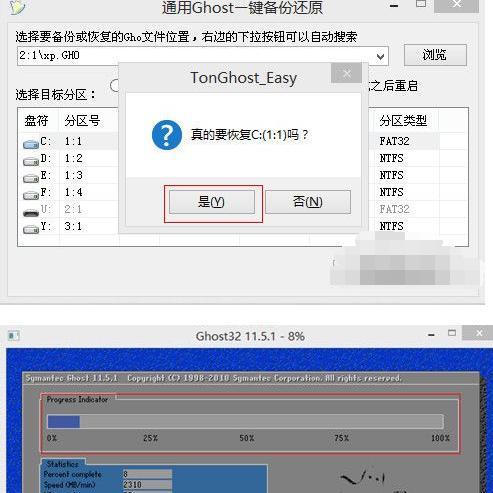
检查硬件兼容性
在开始进行操作之前,首先要确保你的戴尔电脑硬件兼容Windows7系统。尤其要注意检查主板、显卡、声卡等硬件设备是否有对应的Windows7驱动程序可用。
备份重要数据
在进行系统更改之前,务必备份你的重要数据。可以使用外接存储设备或云存储服务将个人文件、图片、视频等数据备份到其他地方,以防操作过程中数据丢失或损坏。

下载Windows7系统安装镜像
从官方渠道下载合法的Windows7系统安装镜像文件,并将其保存到一个可访问的位置。确保下载的镜像文件与你的电脑版本和产品密钥相匹配。
制作启动盘
使用专业的启动盘制作工具,将下载好的Windows7系统安装镜像刻录到U盘或光盘中,以便进行系统更改时使用。
调整BIOS设置
在戴尔电脑启动时,按下指定的键进入BIOS设置界面。在设置中找到“Boot”(启动)选项,将启动顺序更改为U盘或光盘优先。
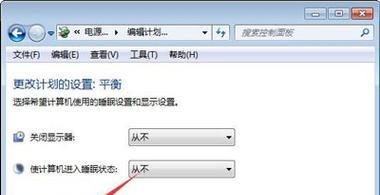
重启电脑并开始安装
重新启动戴尔电脑,在出现戴尔标志的同时按下F12键,选择从U盘或光盘启动。进入Windows7安装向导后,按照提示进行操作,选择“自定义安装”选项,格式化原有的Windows8.1系统分区并进行全新安装。
安装驱动程序
安装完Windows7系统后,需要下载并安装与你的戴尔电脑型号相匹配的驱动程序。可以从戴尔官方网站或使用驱动精灵等工具进行自动寻找和安装。
激活Windows7系统
根据你购买的Windows7系统版本和产品密钥,选择相应的激活方式,完成系统激活以正式使用。
迁移数据和设置
将之前备份的数据文件移回到新安装的Windows7系统中,并重新设置个人偏好、网络连接、系统更新等相关设置。
安装常用软件和工具
根据个人需求,下载并安装常用的软件和工具,如浏览器、办公套件、杀毒软件等,以便能够顺利地进行工作和娱乐。
优化系统性能
对于新安装的Windows7系统,可以进行一系列的优化操作,如关闭自动更新、禁用不必要的启动项、清理垃圾文件等,以提升系统的运行速度和响应能力。
测试稳定性和兼容性
完成系统更改后,进行稳定性和兼容性测试。运行一些常用软件和游戏,检查是否存在崩溃、卡顿、不兼容等问题,并及时修复或解决。
保持系统安全
安装好Windows7系统后,要及时更新系统补丁和安全软件,并定期进行杀毒、防火墙等操作,以保持系统的安全性。
备份重要数据
在使用Windows7系统过程中,不要忘记定期备份重要数据。避免数据丢失或损坏,提前做好防范措施。
通过本文的教程,你已经学会了从戴尔Win8.1改回Win7系统的详细步骤。希望本文对大家有所帮助,并顺利实现回归到更适合自己的Windows7系统。如有任何疑问,请随时与我们联系。





